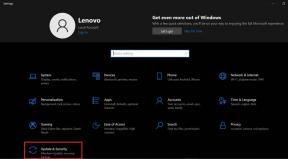Magisk [कोई TWRP की आवश्यकता] का उपयोग करके किसी भी Karbonn उपकरणों को कैसे रूट करें
रूट करने वाला स्मार्टफोन / / August 05, 2021
Karbonn mobile अग्रणी मोबाइल निर्माता कंपनी में से एक है। Karbonn स्मार्टफ़ोन एंड्रॉइड OS पर अच्छा बजट-उन्मुख विनिर्देशों प्रदान करता है और मीडियाटेक प्रोसेसर द्वारा संचालित होता है। बजट मूल्य टैग के साथ कई अलग-अलग रेंज के स्मार्टफोन उपलब्ध हैं। लेकिन इन उपकरणों पर कुछ सीमाएं होनी चाहिए। अपने डिवाइस को कस्टमाइज़ करने के लिए, आपको अपने फ़ोन पर रूट एक्सेस को एनेबल करना होगा। यदि आप किसी भी Karbonn डिवाइस का उपयोग कर रहे हैं और रूट एक्सेस को सक्षम करना चाहते हैं, तो जांचें कि Magisk [No TWRP आवश्यक] का उपयोग करके किसी भी Karbonn डिवाइस को रूट कैसे करें।
Magisk रूट प्रक्रिया में TWRP रिकवरी की आवश्यकता नहीं होती है रूटिंग की सहायता से, आप अपने Android डिवाइस पर किसी भी कस्टम रोम या मॉड फ़ाइलों को आसानी से फ्लैश कर पाएंगे। Google का Android बहुत ही अनुकूलन योग्य और उपयोग में आसान है। यदि आप एक डेवलपर या उन्नत उपयोगकर्ता हैं, तो आप कई तरीकों से अपने एंड्रॉइड फोन को ट्विक कर सकते हैं। अपने एंड्रॉइड डिवाइस को रूट करके, आप सिस्टम एप्लिकेशन और सेटिंग्स को बदल सकते हैं जैसे थीम बदलना, ब्लोटवेयर की स्थापना रद्द करना आदि।
![Magisk [कोई TWRP की आवश्यकता] का उपयोग करके किसी भी Karbonn उपकरणों को कैसे रूट करें](/f/739c465ecf56912671d3c145e5d9439a.jpg)
कृपया ध्यान दें:
- रूट करने के बाद, आप स्वचालित रूप से OTA अपडेट प्राप्त नहीं कर पाएंगे।
- इसके अलावा, अनुचित रूटिंग चरणों के कारण आपका डिवाइस आसानी से ईंट कर सकता है या आपकी डिवाइस वारंटी भी शून्य हो सकती है।
- आगे बढ़ने से पहले अपने डिवाइस का पूरा बैकअप लें।
विषय - सूची
- 1 अपने स्मार्टफोन को रूट करने के फायदे
- 2 रूटिंग के नुकसान
- 3 समर्थित यंत्र की सूची:
-
4 Magisk के माध्यम से Karbonn डिवाइस को रूट करने के चरण
- 4.1 पूर्व आवश्यकताएं:
- 4.2 लिंक डाउनलोड करें:
- 5 Magisk का उपयोग करके Boot.image निकालने और पैच करने के चरण
-
6 किसी भी Karbonn डिवाइस पर पैच किए गए बूट छवि को स्थापित करने के लिए कदम
- 6.1 डिवाइस सिस्टम रहित रूट को सत्यापित करने के लिए चरण:
अपने स्मार्टफोन को रूट करने के फायदे
- विशेष एक्सेस प्रकार एप्लिकेशन चला रहे हैं
- अनावश्यक फाइलों को हटाकर आंतरिक मेमोरी को मुक्त कर सकते हैं
- कस्टम रोम या मॉड को आसानी से फ्लैश कर सकते हैं
- डिवाइस बैटरी लाइफ बढ़ाएँ
- अनुकूलन से भरा हुआ
- Bloatware को अनइंस्टॉल करें
रूटिंग के नुकसान
- रूटिंग ज्यादातर आपके डिवाइस की वारंटी को शून्य कर देगा
- अनुचित रूटिंग आपके स्मार्टफोन को ईंट कर सकती है
- बैटरी हीटिंग, समसामयिक रिबूट, आदि हो सकते हैं
- अपने डिवाइस को नवीनतम फर्मवेयर में अपडेट करने के बाद भी खराब सिस्टम प्रदर्शन
- उपकरण असुरक्षित हो सकता है
समर्थित यंत्र की सूची:
- करबोन vue १
- कार्बन K9 स्मार्ट प्लस
- कार्बन प्लेटिनम पी 9 प्रो
- कार्बन प्लेटिनम P9 2018
- कार्बन आभा चैंपियन
- कार्बन आभा चिकना प्लस
- कार्बन फ़्रेम S9
- कार्बन आभा तूफान
- कार्बन ए 9 इंडियन
- कार्बोन टाइटेनियम जंबो २
- कार्बन टाइटेनियम फ्रेम्स S7
- कार्बन K9 म्यूजिक 4 जी
- कार्बन K9 स्मार्ट इको बी 2 बी
- कार्बोन युवा २
- Karbonn A १ भारतीय
- कार्बन K9 स्मार्ट सेल्फी
- कार्बन टाइटेनियम जंबो
- कार्बन K9 स्मार्ट ग्रैंड
- कार्बन K9 स्मार्ट युवा
- कार्बन K9 स्मार्ट इको
- कार्बन A41 पावर
- कार्बन आभा नोट प्ले
- Karbonn K9 kavach 4G
- कार्बन A40 Indian
- कार्बन आभा नोट 2
- Karbonn Aura Power 4G Plus
- कार्बन आभा 4 जी
- कार्बन आभा चिकना 4 जी
- कार्बन एल्फा ए १।
- कार्बन A7 टर्बो
- कार्बन एल्फा ए 91 चैंपियन
- कार्बन K9 विराट 4G
- कार्बन टाइटेनियम विस्टा 4 जी
- कार्बन आभा नोट 4 जी
- कार्बन टाइटेनियम विस्टा FHD
- कार्बन K9 विराट
- कार्बन फैशन आई 2.0
- कार्बन फैशन आई
- कार्बन क्वात्रो L55 एच.डी.
- कार्बन आभा पावर 4 जी
- कार्बन टाइटेनियम माक सिक्स वीआर
- कार्बोन क्वाट्रो एल 52 वीआर
- कार्बोन क्वाट्रो एल 51 एचडी
- कार्बन K9 स्मार्ट
- कार्बोन क्वाट्रो एल 50
- कार्बोन टाइटेनियम मोघुल
- कार्बन टाइटेनियम S205 2GB
- कार्बन टाइटेनियम हाई प्लस
- कार्बन टाइटेनियम S35
- कार्बन टाइटेनियम S200 एच.डी.
- कार्बन आभा
- कार्बन आभा 9
- कार्बन टाइटेनियम machfive
- कार्बोन टाइटेनियम माचेन प्लस
- कार्बन टाइटेनियम Dazzle3 S204
- कार्बन टाइटेनियम माचोवो S360
- कार्बन प्लेटिनम P9
- कार्बोन टाइटेनियम माचने S310
- कार्बन टाइटेनियम S25 क्लिक
- कार्बन टाइटेनियम S8
- कार्बन टाइटेनियम एस 6
- कार्बन टाइटेनियम एस 4 प्लस
- कार्बन S29 अभिजात वर्ग
- कार्बन टाइटेनियम एस 20
- कार्बन टाइटेनियम एस 5 अल्ट्रा
- कार्बन टाइटेनियम विंड W4
- कार्बन स्पार्कल वी
- कार्बन टाइटेनियम S19
- कार्बन A14
- कार्बन A119
- कार्बन टाइटेनियम S99
- कार्बन टाइटेनियम एस 1 प्लस
- कार्बन टाइटेनियम हेक्सा
- कार्बन टाइटेनियम ऑक्टेन प्लस
- कार्बन टाइटेनियम ऑक्टेन
- कार्बन टाइटेनियम एस 7
- कार्बन टाइटेनियम एक्स
- कार्बन टाइटेनियम एस 5 प्लस
- कार्बन A12 प्लस
- कार्बन टाइटेनियम एस 9
- कार्बन टाइटेनियम एस 2
- कार्बन टाइटेनियम S5
- कार्बोन टाइटेनियम S1
Magisk के माध्यम से Karbonn डिवाइस को रूट करने के चरण
याद है,
- Rooting के बाद, यह आपके फ़ोन की वारंटी को शून्य कर सकता है।
- रूटिंग ओटीए अपडेट को रोक देगा
पूर्व आवश्यकताएं:
- अपने डिवाइस की बैटरी को कम से कम 50% तक चार्ज रखें।
- एक ले लो पूर्ण बैकअप कुछ भी करने से पहले अपने डिवाइस की। क्योंकि अनुचित रूटिंग स्टेप्स या गाइड आपके डिवाइस की वारंटी को शून्य कर सकते हैं या आपके डिवाइस को सॉफ्ट ईंट भी बना सकते हैं।
- आपको एक विंडोज या मैक पीसी / लैपटॉप और एक यूएसबी केबल की आवश्यकता होगी।
लिंक डाउनलोड करें:
- के लिए ADB और Fastboot टूल डाउनलोड करें खिड़कियाँ/मैक और पहले इसे स्थापित करें।
- इसके बाद, डाउनलोड करें कार्बन USB ड्राइवर और इसे अपने पीसी पर स्थापित करें। (Android USB ड्राइवर)
- आपको नवीनतम कार्बन स्टॉक रॉम डाउनलोड करने और बूट छवि फ़ाइल निकालने की आवश्यकता है:
- मीडियाटेक डिवाइस: कैसे बूट छवि निकालें का उपयोग करते हुए MTK Droid टूल.
- स्प्रेडट्रम डिवाइस: कैसे बूट छवि निकालें का उपयोग करते हुए स्प्रेडट्रम फ्लैश टूल.
- डाउनलोड और स्थापित करें एसपी फ्लैश टूल Mediatek के लिए और एसपीडी फ्लैश टूल आपके कंप्यूटर पर Spreadtrum Unisoc उपकरणों के लिए।
GetDroidTips इस गाइड का पालन करने या किसी भी फ़ाइल को चमकाने के दौरान या उसके बाद आपके डिवाइस पर हुए किसी भी मुद्दे के लिए जिम्मेदार नहीं होगा। अपने जोखिम पर करें।
Magisk का उपयोग करके Boot.image निकालने और पैच करने के चरण
- स्टॉक रॉम डाउनलोड करने के बाद, बस इसे अपने पीसी पर निकालें।
- अब, अपने Karbonn डिवाइस को USB केबल के माध्यम से कनेक्ट करें और निकाले गए फ़ोल्डर से केवल अपने डिवाइस स्टोरेज तक boot.img फ़ाइल की प्रतिलिपि बनाएँ।
- को खोलो मैजिक मैनेजर आपके डिवाइस पर। को चुनिए इंस्टॉल फ़ाइल चुनने का विकल्प।
- अब, पर टैप करें 'पैच बूट छवि फ़ाइल'.
- उस फ़ोल्डर पर जाएं जहां आपने पहले चित्र फ़ाइल को स्थानांतरित किया है।
- अब, कुछ सेकंड के लिए प्रतीक्षा करें और Magisk बूट छवि को पैच करना शुरू कर देगा।

- बूट इमेज पैच हो जाने के बाद, कॉपी करें 'Patched_boot.img' आंतरिक संग्रहण से और इसे अपने पीसी पर उसी निकाले गए ROM फ़ोल्डर में बदलें।
अब पैच किए गए बूट छवि फ़ाइल को फ्लैश करने के लिए दूसरे चरण का पालन करें।
किसी भी Karbonn डिवाइस पर पैच किए गए बूट छवि को स्थापित करने के लिए कदम
किसी भी मीडियाटेक डिवाइस पर पैच बूट छवि को स्थापित करने के बारे में पूरी विस्तृत गाइड के लिए नीचे दिए गए लिंक का पालन करें।
स्प्रेडट्रम हैंडसेट पर पैच वाली बूट इमेज को स्थापित करने के लिए गाइडमीडियाटेक हैंडसेट पर पैच बूट छवि को स्थापित करने के लिए गाइडआप पैच किए गए बूट छवि फ़ाइल को स्थापित करने के लिए ADB और Fastboot विधि का उपयोग करके भी देख सकते हैं।
- हम मानते हैं कि आपने ऊपर दिए गए लिंक से ADB & Fastboot टूल पहले ही डाउनलोड कर लिया है।
- अगला, आपको एडीबी फास्टबूट टूल को निकालने की आवश्यकता है, फिर पैच किए गए बूट छवि फ़ाइल को उसी फ़ोल्डर में ले जाएं।
- कमांड विंडो खोलने के लिए माउस पर Shift कुंजी दबाए रखें और राइट-क्लिक करें।
- फिर कमांड प्रॉम्प्ट में निम्नलिखित कमांड टाइप करें और एंटर दबाएं:
fastboot फ़्लैश बूट पैच किया हुआ_boot.img
- A / B विभाजन प्रणाली वाले उपकरणों के लिए, निम्न कमांड टाइप करें और दर्ज करें:
fastboot फ़्लैश बूट_ए पैचेड_बूट .img
fastboot फ़्लैश बूट_बी पैच_boot.img
- आपको फ़ाइल नाम को बदलने की आवश्यकता है। TWRP रिकवरी img फ़ाइल के नाम के साथ जिसे आपने डाउनलोड किया है।
- चमकती प्रक्रिया शुरू हो जाएगी। प्रक्रिया को पूरा करने के लिए कुछ सेकंड प्रतीक्षा करें।
- अब, निम्न कमांड टाइप करें और एंटर दबाएं:
फास्टबूट रिबूट
डिवाइस सिस्टम रहित रूट को सत्यापित करने के लिए चरण:
- डाउनलोड करें मैजिक मैनेजर ऐप एपीके फ़ाइल> इसे अपने डिवाइस पर इंस्टॉल करें और इसे खोलें।
- अब, आपको रूट को सत्यापित करने की आवश्यकता है। के पास जाओ स्थिति मोड। यदि आप देखते हैं कि सभी विकल्प हरे रंग के चेक किए गए हैं, तो इसका मतलब है कि आपने सफलतापूर्वक रूट किया है। इसका अर्थ यह भी है कि आपने सेफ्टीनेट को भी दरकिनार कर दिया है।
- बस। रूटिंग का आनंद लें!
हम मानते हैं कि आपने अपने Karbonn डिवाइस को Magisk के माध्यम से सफलतापूर्वक रूट किया है। यदि आपको किसी समस्या का सामना करना पड़ रहा है या आपके कोई प्रश्न हैं, तो आप नीचे टिप्पणी में पूछ सकते हैं।
सुबोध सामग्री लिखना पसंद करते हैं चाहे वह तकनीक से संबंधित हो या अन्य। एक साल तक टेक ब्लॉग पर लिखने के बाद, वह इसके प्रति भावुक हो गया। उसे खेल खेलना और संगीत सुनना बहुत पसंद है। ब्लॉगिंग के अलावा, वह गेमिंग पीसी बिल्ड और स्मार्टफोन लीक के आदी है।
![Magisk [कोई TWRP की आवश्यकता] का उपयोग करके किसी भी Karbonn उपकरणों को कैसे रूट करें](/uploads/acceptor/source/93/a9de3cd6-c029-40db-ae9a-5af22db16c6e_200x200__1_.png)